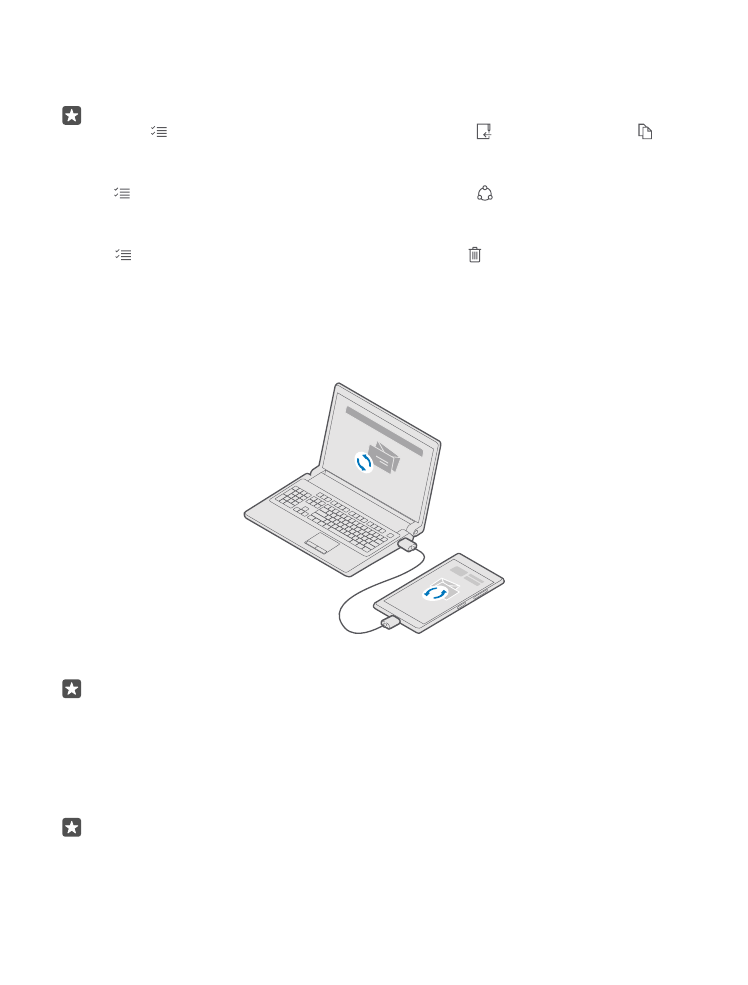
Kopiowanie materiałów między telefonem a komputerem
Między telefonem a komputerem można kopiować zdjęcia, filmy i inne utworzone przez Ciebie
materiały.
Wskazówka: Jeśli chcesz przesłać zdjęcia na komputer Mac, zalecane jest skorzystanie
z aplikacji Lumia Photo Transfer na komputery Mac, którą można pobrać ze strony
www.microsoft.com/en-us/mobile/support/product/nokia-photo-transfer-for-
mac/.
1. Podłącz telefon do kompatybilnego komputera za pomocą kompatybilnego kabla USB.
2. Na komputerze otwórz menedżera plików, np. program Eksplorator Windows lub narzędzie
Znajdź, a następnie wyszukaj telefon.
Wskazówka: Twój telefon jest wyświetlany na liście urządzeń przenośnych jako
Windows Phone. Aby wyświetlić foldery z telefonu, dwukrotnie kliknij nazwę telefonu.
© 2016 Microsoft Mobile. Wszelkie prawa zastrzeżone.
128
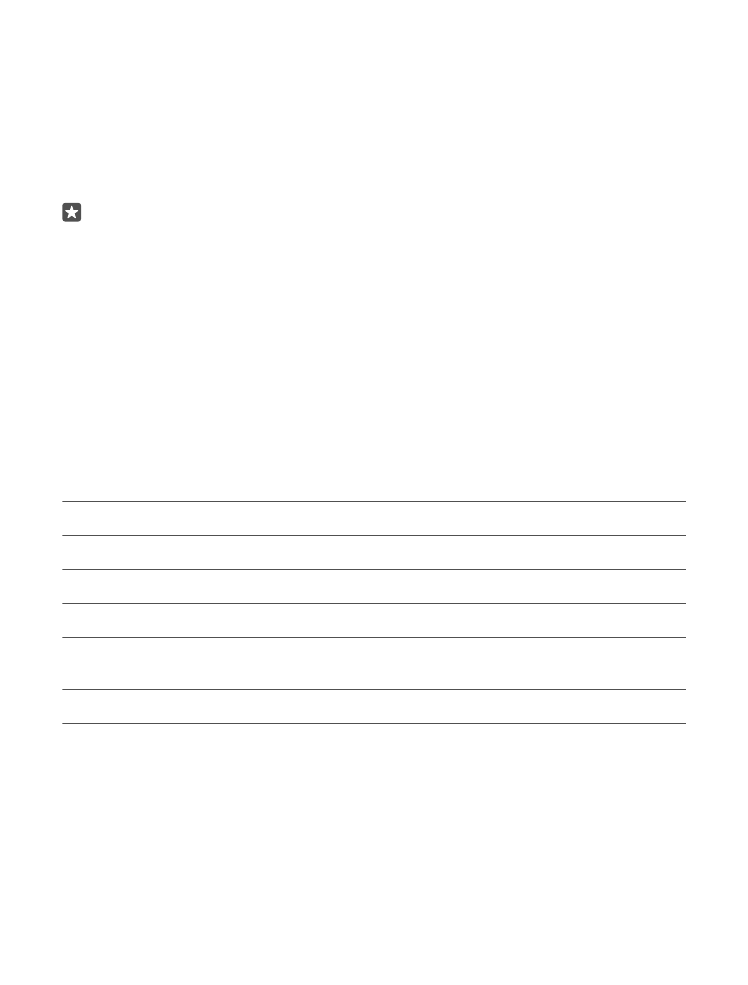
Dokumenty, muzyka, zdjęcia, dźwięki dzwonka, pliki wideo i pobrane materiały znajdują
się w oddzielnych folderach.
3. Przeciągaj elementy z telefonu i upuszczaj na komputerze lub odwrotnie.
Upewnij się, że umieszczasz pliki we właściwych folderach w telefonie. W przeciwnym razie ich
wyświetlenie może być niemożliwe.
Nie możesz skopiować do komputera wiadomości SMS ani kontaktów, ale możesz je
zsynchronizować z kontem Microsoft.
Wskazówka: Jeśli na komputerze jest zainstalowany system operacyjny Windows 7,
Windows 8 lub Windows 8.1, możesz również skorzystać z aplikacji komputerowej
Windows Phone. Systemy operacyjne Windows 8 i Windows 8.1 automatycznie instalują
aplikację po podłączeniu telefonu do komputera. W systemie Windows 7 można ją
pobrać ze strony go.microsoft.com/fwlink/?LinkID=265472.
Aby uzyskać informacje na temat aplikacji współpracujących z danym komputerem, zapoznaj
się z poniższą tabelą:
Aplikacja
Windows
Phone
Aplikacja
komputero
wa
Windows
Phone
Aplikacja
Lumia
Photo
Transfer na
komputery
Mac (tylko
zdjęcia i
filmy)
Eksplorator
Windows
Windows 10
x
Windows 8 i 8.1 x
x
x
Windows 8 RT
x
x
Windows 7
x
x
Windows
Vista/XP
x
Mac
x